剪映视频配音功能操作指南
时间:2025-11-23 09:09:45来源:趣传极速
剪映如何实现智能语音配音?作为当下热门的视频编辑工具,剪映APP持续升级的智能化功能深受创作者青睐。在短视频创作过程中,为作品添加人声解说能显著提升内容表现力,本文将详细解析最新版本中文字转语音功能的完整操作流程。
视频配音功能实现全流程
1、设备环境准备:确保手机已安装剪映官方最新版本(9.8及以上),建议通过应用商店完成版本更新操作。系统兼容性方面支持iOS12与Android8.0以上系统版本。
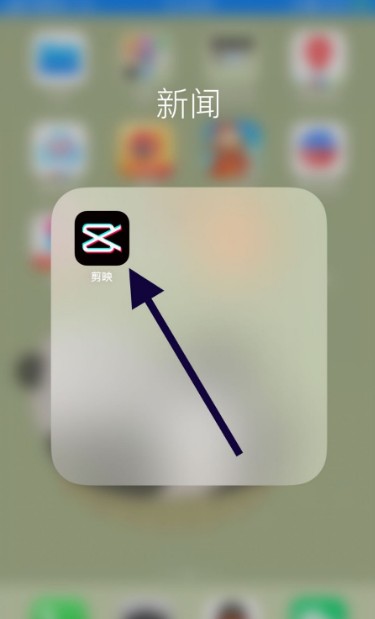
2、项目初始化设置:启动应用程序后,在首页醒目位置可见「开始创作」入口按钮。点击后将进入媒体素材选择界面,此处建议提前整理待编辑素材以提高工作效率。
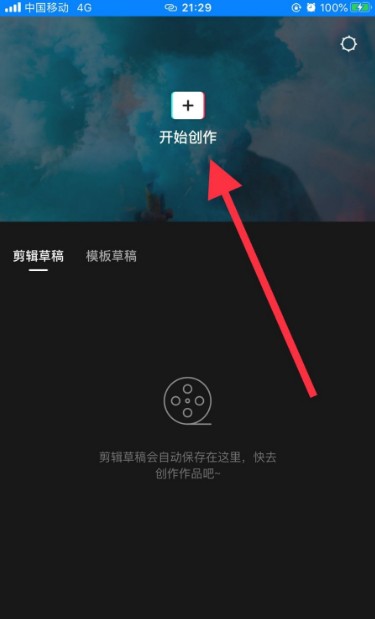
3、素材导入管理:支持多格式文件混编是剪映的特色优势,用户可同时选取本地视频片段与静态图片素材。通过长按素材缩略图可进行顺序调整,勾选完成后点击右下角「添加」进入编辑界面。
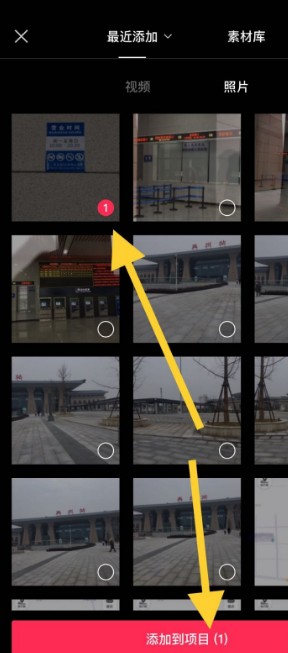
4、字幕创建阶段:在时间轴工具栏选择「文本」模块,点击「新建文本」进入编辑状态。输入框支持批量文字输入,建议根据视频节奏分段落处理,单次输入建议不超过200字符以保证识别准确度。
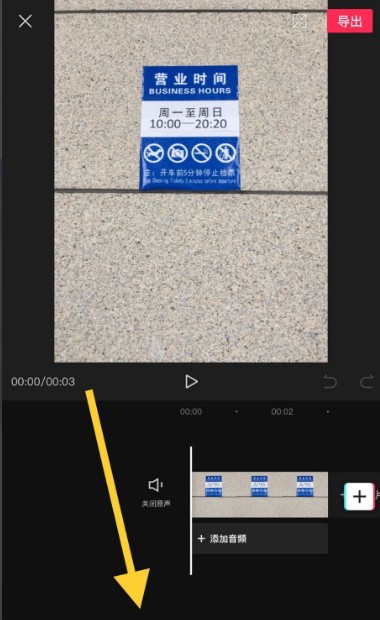
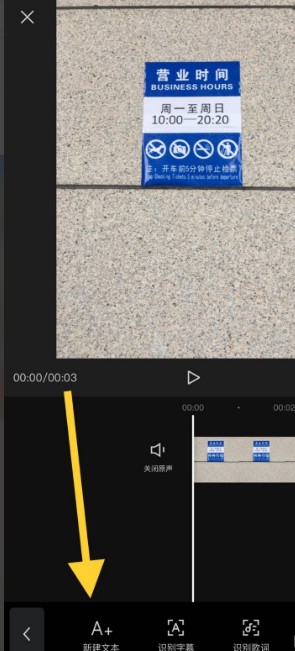
5、文本确认设置:完成文字输入后需点击预览窗口右下角的确认图标。此时系统会自动保存文本轨道,支持后续随时返回修改。注意调整字幕显示时长使其与视频内容同步。
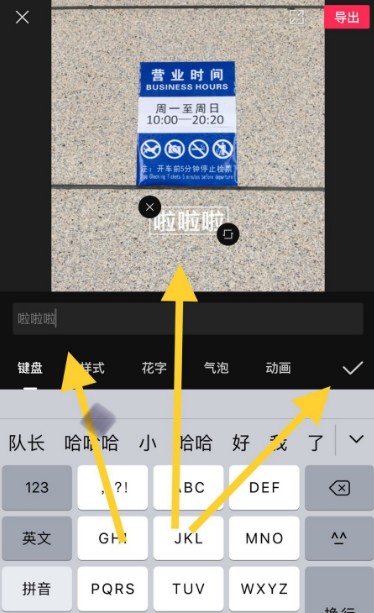
6、语音生成环节:选中需要转换的文本轨道,在二级菜单中激活「文本朗读」功能。当前版本提供15种人声效果选择,包含不同年龄层的男女声线,用户可根据视频风格进行试听选择。
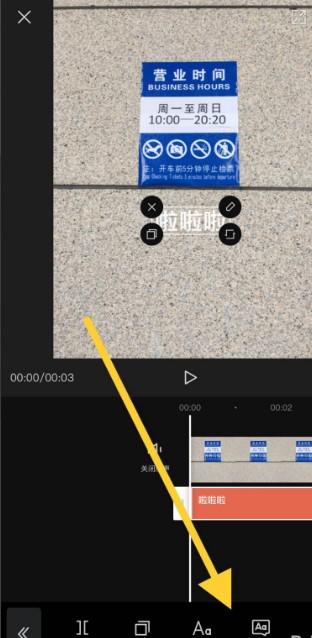
7、效果合成输出:生成后的语音文件会自动嵌入音频轨道,支持音量调节与淡入淡出设置。建议在完整预览后通过「导出」功能生成最终作品,系统会自动合成视频与音频元素。
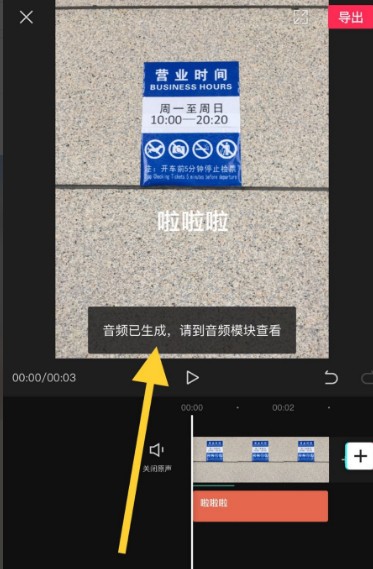
专业提示:为获得最佳合成效果,建议控制单段文本在50字以内,避免长句造成的机械感。遇到特殊行业术语时,可通过添加标点符号改善语音停顿效果。定期清理应用缓存可保证语音生成速度,建议每月执行一次数据优化操作。










